本文主要是介绍使用vuepress搭建个人的博客(一):基础构建,希望对大家解决编程问题提供一定的参考价值,需要的开发者们随着小编来一起学习吧!
前言
vuepress是一个构建静态资源网站的库
地址:VuePress
一般来说,这个框架非常适合构建个人技术博客,你只需要把自己写好的markdown文档准备好,完成对应的配置就可以了
搭建
初始化和引入
创建文件夹press-blog
npm初始化
npm init引入包
npm install -D vuepress目录结构
|-- assets *静态资源
|-- docs *主体目录,类似于src
|-- .vuepress *配置文件目录
|-- config.js *核心配置文件
|-- views *资源文件夹
|-- vite
|-- vite构建.md
|-- webpack
|--webpack构建.md
|-- README.md *默认展示文件
|-- node_modules *依赖包
|-- ackage-lock.json *依赖包目录
|-- package.json *包管理文件

按照我这个目录配置就可以了
配置文件内容
config.js
module.exports = {base: "/vuepress/", 引入dest: "./dist", //输出themeConfig: {logo: "https://www.vuepress.cn/hero.png", //logonav: [ //导航配置{ text: "Home", link: "/" },{text: "vite",items: [{text: "vite基础",items: [{text: "vite构建",link: "/views/vite/vite构建.md",},],},],},{text: "webpack",items: [{text: "webpack基础",items: [{text: "webpack构建",link: "/views/webpack/webpack构建.md",},],},],},],},
};
md文档编写
对于docs下面的README.md文档,需要进行一些认真的编写
---
home: true
# heroImage: /hero.png
heroText: 个人博客
tagline: 作者王惊涛
actionText: 体验 →
actionLink: /
features:
- title: vite相关details: 学会vite的使用。
- title: webpoack相关details: 学会使用wbepack
- title: 静态md文档details: 只需要md文档就可以了
footer: wangjingtao-blog
---
至于内容里面的md文档内容,就看你自己想展示什么内容了
package.json
{"name": "press_blog","version": "1.0.0","description": "","main": "index.js","scripts": {"docs:dev":"vuepress dev docs --temp .temp", //运行"docs:build":"vuepress build docs", //打包"test": "echo \"Error: no test specified\" && exit 1"},"author": "","license": "ISC","devDependencies": {"vuepress": "^1.9.10"}
}
运行
运行命令
npm run docs:dev效果如下
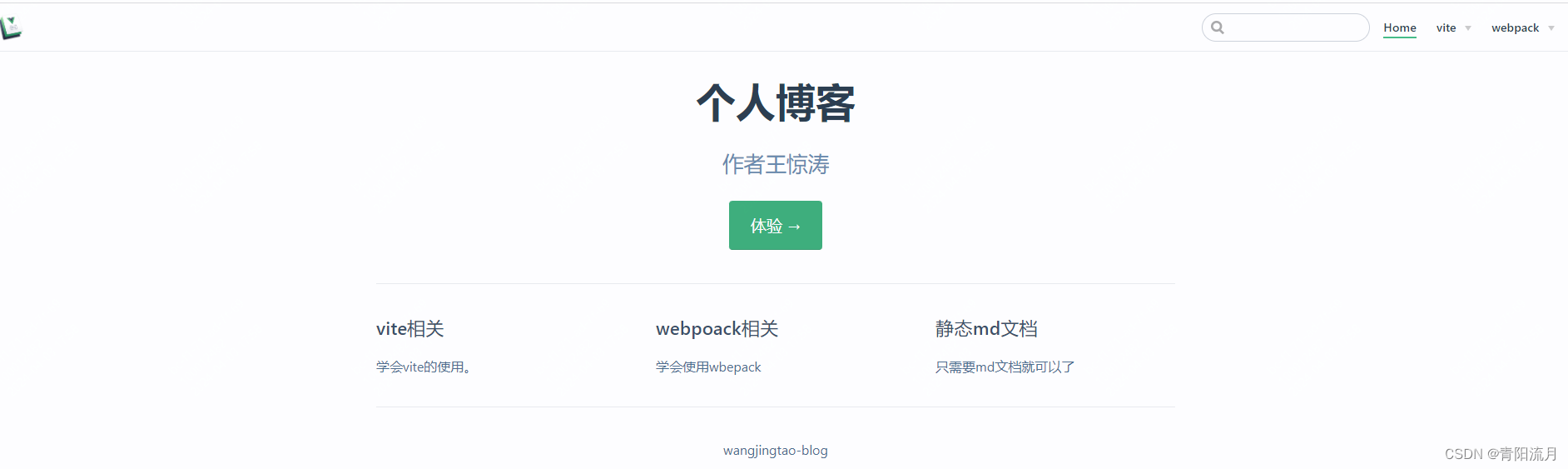

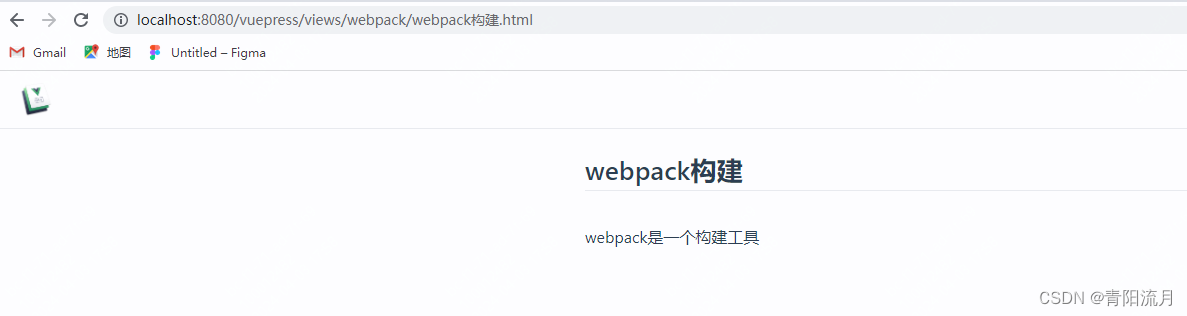
这篇关于使用vuepress搭建个人的博客(一):基础构建的文章就介绍到这儿,希望我们推荐的文章对编程师们有所帮助!





